- Auteur Abigail Brown [email protected].
- Public 2023-12-17 06:37.
- Laatst gewijzigd 2025-01-24 12:00.
Belangrijkste afhaalrestaurants
- Selecteer op Netflix.com Beheer profielen > kies het gewenste gebruikersprofiel > selecteer de taal van uw voorkeur > Opslaan >Klaar.
- Selecteer tijdens een show Options (dialoogvenster met tekst erin) > kies een taal > hervat het programma.
In dit artikel wordt uitgelegd hoe je de taal op Netflix kunt wijzigen via de Netflix-website. Je kunt de Netflix-taal niet wijzigen op mobiele apparaten.
De standaardtaal in Netflix wijzigen
Als je Netflix alleen opent en merkt dat iedereen op het scherm een taal spreekt die je niet verstaat, moet je de hoofdtaal wijzigen. Om dit probleem op te lossen, ga je naar de instellingen en repareer je ze vanuit je profiel op de Netflix-website.
Hoewel het frustrerend is, moet u zich aanmelden bij de website om de taal te corrigeren die is gekoppeld aan uw Netflix-profiel. Als je het probeert vanaf een telefoon of tablet, wordt de optie om een andere taal te kiezen niet weergegeven.
- Selecteer Beheer Profielen op Netflix.com. Als je die optie niet ziet, selecteer je je profielafbeelding in de rechterbovenhoek van Netflix om deze in het menu te vinden.
- Selecteer het gebruikersprofiel dat u wilt wijzigen.
-
Selecteer uw voorkeurstaal in het vervolgkeuzemenu.

Image -
Selecteer Opslaan en dan Klaar.
Verander de taal of voeg ondertitels toe per show
Netflix voegt altijd nieuwe buitenlandse films en tv-shows toe, en misschien vind je een programma dat er geweldig uitziet, maar niet in een taal is die je begrijpt. Als dit gebeurt, hebt u twee basisopties tot uw beschikking. Je kunt controleren of het beschikbaar is in jouw taal of controleren op ondertitels.
Veel programma's bevatten geen opties voor meerdere talen, wat afhangt van wie het heeft geproduceerd en gemaakt. Evenzo heeft niet elk programma toegang tot ondertitels, en in sommige gevallen zijn de ondertitels misschien niet fantastisch. Meestal kun je ondertitels of meerdere taalopties vinden, maar dit is geen garantie.
- Open het programma dat je wilt bekijken.
- Selecteer options (weergegeven als een dialoogvenster met tekst erin).
-
Kies de alternatieve taal of ondertitels waarnaar je wilt luisteren.

Image -
Hervat je programma.
Films zoeken in uw voorkeurstaal
Niet iedereen wil films of televisieprogramma's in één taal kijken, en Netflix heeft gepusht om meer niet-Engelse programma's op hun platform op te nemen. Als je bijvoorbeeld op zoek bent naar programma's in een specifieke taal, zoals Spaans, Koreaans of Hindi, heeft Netflix een zoekfunctie waarmee je programma's in de taal van je voorkeur kunt vinden. Dit betekent dat u de film in een vreemde taal die u wilt bekijken kunt vinden door de juiste zoekopdracht uit te voeren.
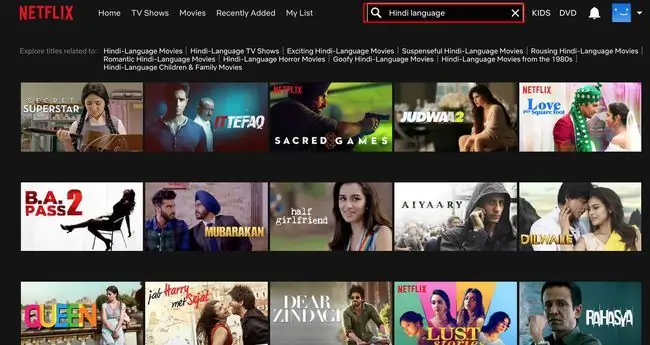
Als je bijvoorbeeld het nieuwste Koreaanse drama wilt vinden, kun je zoeken naar Koreaans taaldrama. Het belangrijkste onderdeel van de zoekopdracht is het gebruik van de term 'X-taal'. Dus "Spaanse taal", "Koreaanse taal", "Duitse taal", enz. Als u een zoekopdracht uitvoert zonder "taal" te gebruiken, bent u niet beperkt tot het programmeren in die taal. Door een genre als Drama, Horror of Actie op te nemen, kunt u uw zoekresultaten verder verfijnen.






